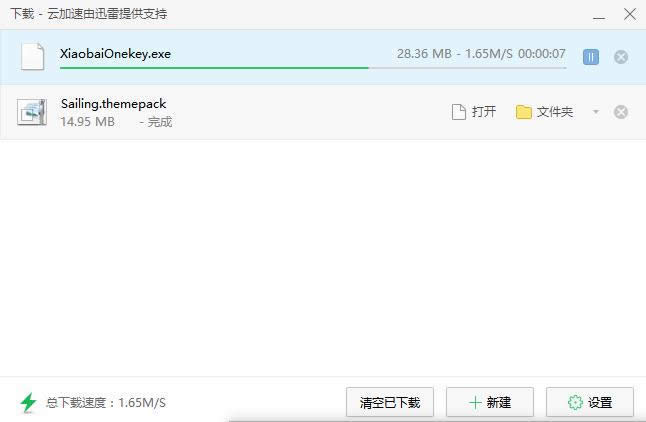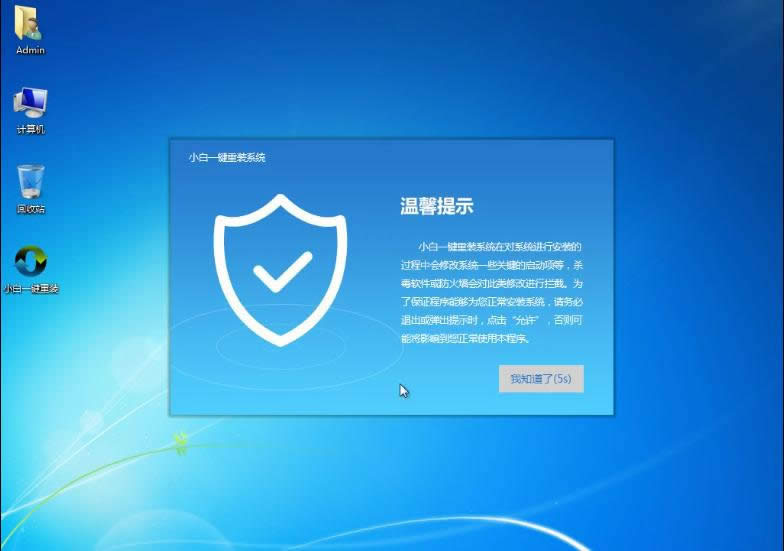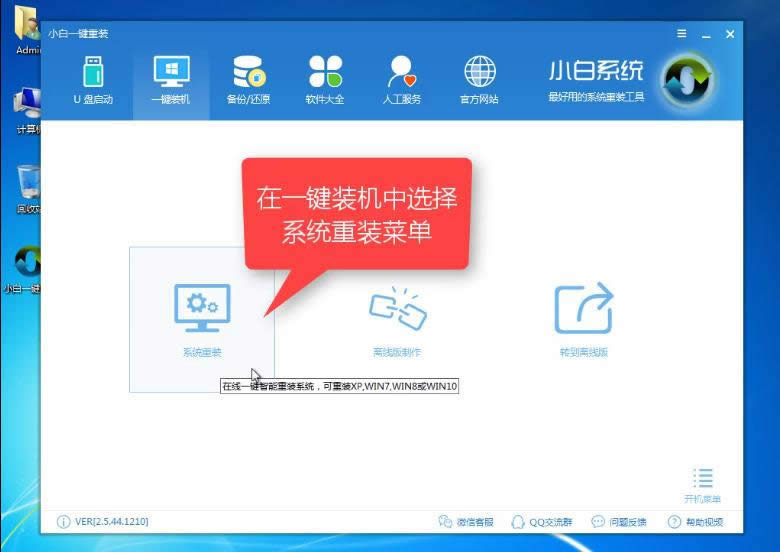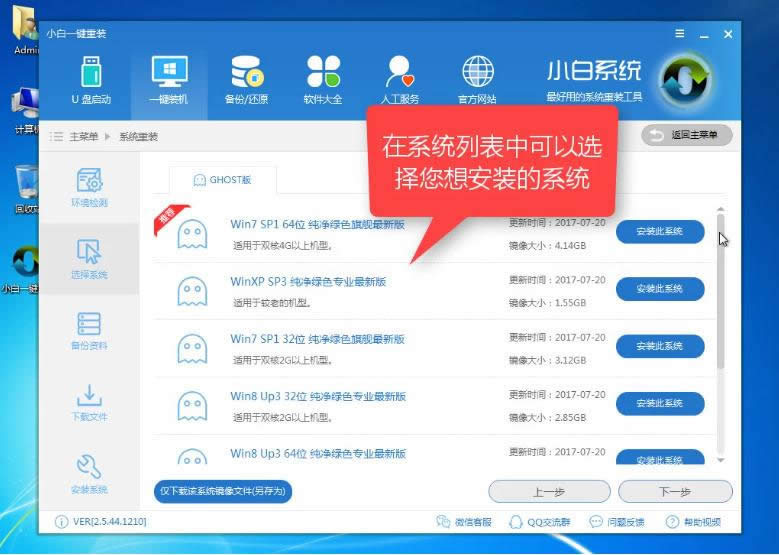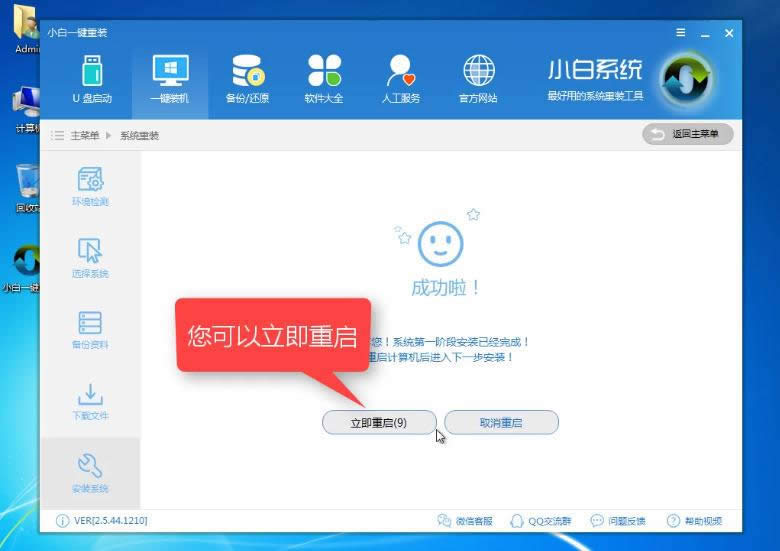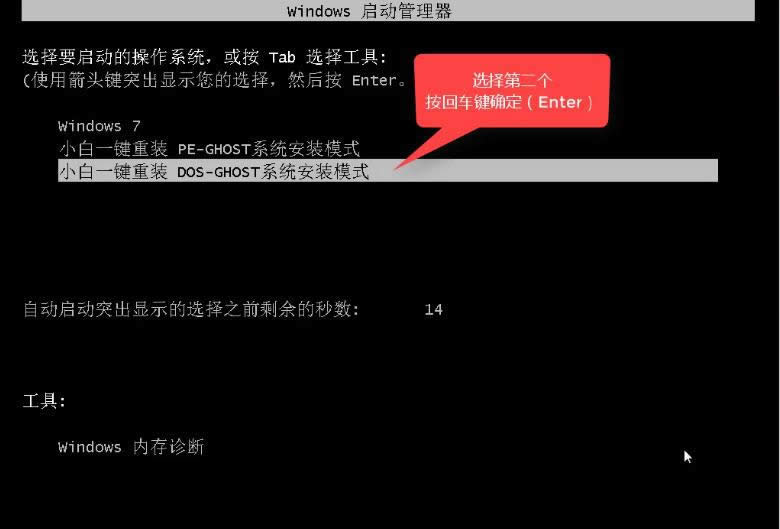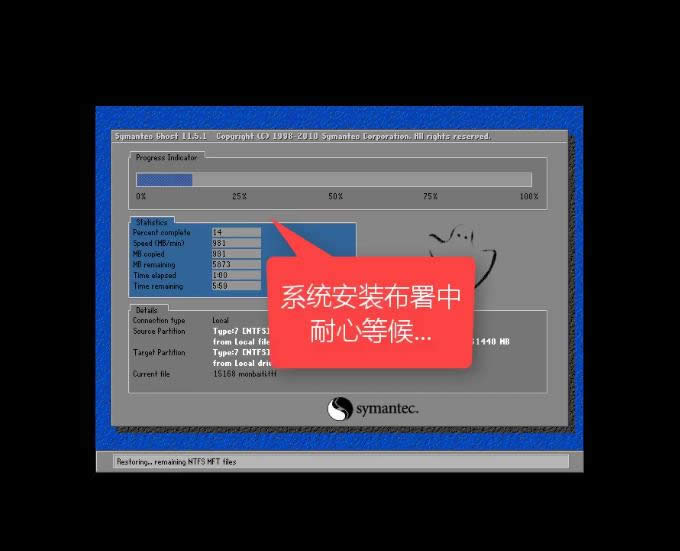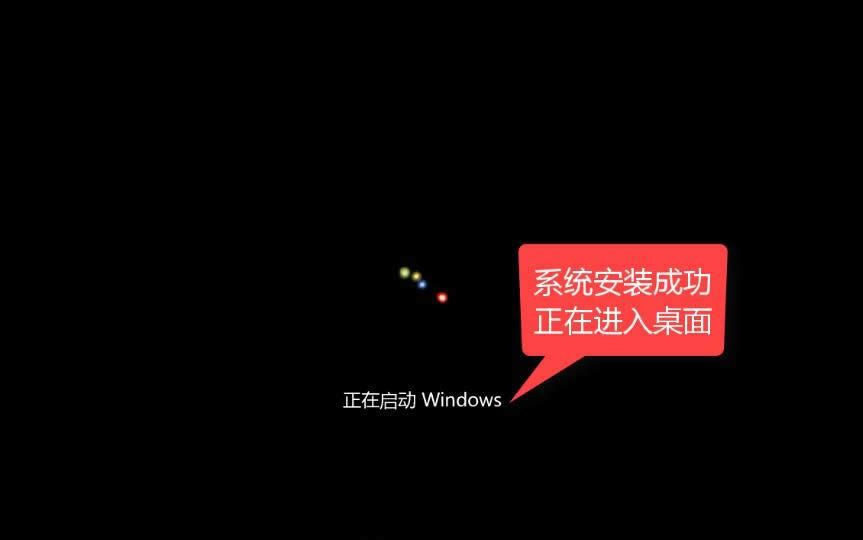推薦系統(tǒng)下載分類: 最新Windows10系統(tǒng)下載 最新Windows7系統(tǒng)下載 xp系統(tǒng)下載 電腦公司W(wǎng)indows7 64位裝機萬能版下載
傻瓜式一鍵安裝windows10安裝圖文詳細(xì)說明(圖解)
發(fā)布時間:2022-02-14 文章來源:xp下載站 瀏覽:
|
Windows 10是美國微軟公司研發(fā)的跨平臺及設(shè)備應(yīng)用的操作系統(tǒng)。是微軟發(fā)布的最后一個獨立Windows版本。Windows 10共有7個發(fā)行版本,分別面向不同用戶和設(shè)備。截止至2018年3月7日,Windows 10正式版已更新至秋季創(chuàng)意者10.0.16299.309版本,預(yù)覽版已更新至春季創(chuàng)意者10.0.17120版本 很多朋友都想要學(xué)習(xí)windows10傻瓜式一鍵安裝系統(tǒng)的方法,畢竟win10傻瓜式一鍵安裝的方法非常方便,那么到底win10傻瓜式一鍵安裝要怎么操作呢?下面小編就給大家?guī)韜in10傻瓜式一鍵安裝圖文教程吧,希望大家看完之后都能夠喜歡這個方法哦! 還在為電腦出現(xiàn)問題而不知所措,其實我們的電腦出現(xiàn)崩潰,中毒現(xiàn)象都是由于操作出現(xiàn)了問題,解決辦法很簡單,只需要windows10一鍵安裝,電腦告別卡頓、死機的現(xiàn)象,電腦回歸如新,接下來我們一起看看教程吧。 傻瓜式一鍵安裝win10圖文教程 我們先打開瀏覽器,搜索【小白一鍵重裝】或者點擊直達(dá)鏈接
win10一鍵安裝圖解詳情(1) 選擇下載方式后下載,可以看到速度非常快。
win10一鍵安裝圖解詳情(2) 下載好后安裝打開,會看到小白軟件的溫馨提示,點【我知道了】
win10一鍵安裝圖解詳情(3) 選擇【系統(tǒng)重裝】
win10一鍵安裝圖解詳情(4) 進(jìn)入系統(tǒng)檢測,完成后點擊【下一步】
win10一鍵安裝圖解詳情(5) 在合適的win10系統(tǒng)點擊【安裝此系統(tǒng)】
win10一鍵安裝圖解詳情(6) 可以選擇備份自己的資料
win10一鍵安裝圖解詳情(7) 等待下載
win10一鍵安裝圖解詳情(8) 可以不用等待,直接重啟
win10一鍵安裝圖解詳情(9) 會看到windows啟動管理器,選擇【DOS-GHOST】
win10一鍵安裝圖解詳情(10) 解壓中,接下來都是自動化安裝
win10一鍵安裝圖解詳情(11) 更新注冊表
win10一鍵安裝圖解詳情(12) 正在啟動中
win10一鍵安裝圖解詳情(13) 安裝成功,進(jìn)入桌面
win10一鍵安裝圖解詳情(14) 安裝完成。
win10一鍵安裝圖解詳情(15) 以上就是win10傻瓜式一鍵安裝的方法了,希望能幫的到大家,感興趣的朋友可以想下載,以備不時之需。 新技術(shù)融合:在易用性、安全性等方面進(jìn)行了深入的改進(jìn)與優(yōu)化。針對云服務(wù)、智能移動設(shè)備、自然人機交互等新技術(shù)進(jìn)行融合。Windows 10所新增的Windows Hello功能將帶來一系列對于生物識別技術(shù)的支持。除了常見的指紋掃描之外,系統(tǒng)還能通過面部或虹膜掃描來讓你進(jìn)行登入。當(dāng)然,你需要使用新的3D紅外攝像頭來獲取到這些新功能。 |